Utilizarea ESET Endpoint Security
Fereastra principală a programului ESET Endpoint Security este împărțită în două secțiuni. Fereastra principală din dreapta afișează informații care corespund opțiunii selectate în meniul principal din dreapta.
Instrucțiuni ilustrate Consultați secțiunea Deschiderea ferestrei principale a programului produselor ESET Windows pentru instrucțiuni ilustrate disponibile în limba engleză și în alte câteva limbi. |
Puteți selecta schema de culori a interfeței grafice de utilizator a programului (GUI) pentru ESET Endpoint Security în colțul din dreapta sus al ferestrei principale a programului. Faceți clic pe pictograma Schemă de culori (pictograma se modifică în funcție de schema de culori selectată în prezent) de lângă pictograma Minimizare și selectați schema de culori din meniul vertical:
- La fel precum culoarea sistemului – Setează schema de culori a ESET Endpoint Security pe baza setărilor sistemului de operare.
- Întunecat – ESET Endpoint Security va avea o schemă de culori închise (mod întunecat).
- Deschis – ESET Endpoint Security va avea o schemă standard, de culoare deschisă.
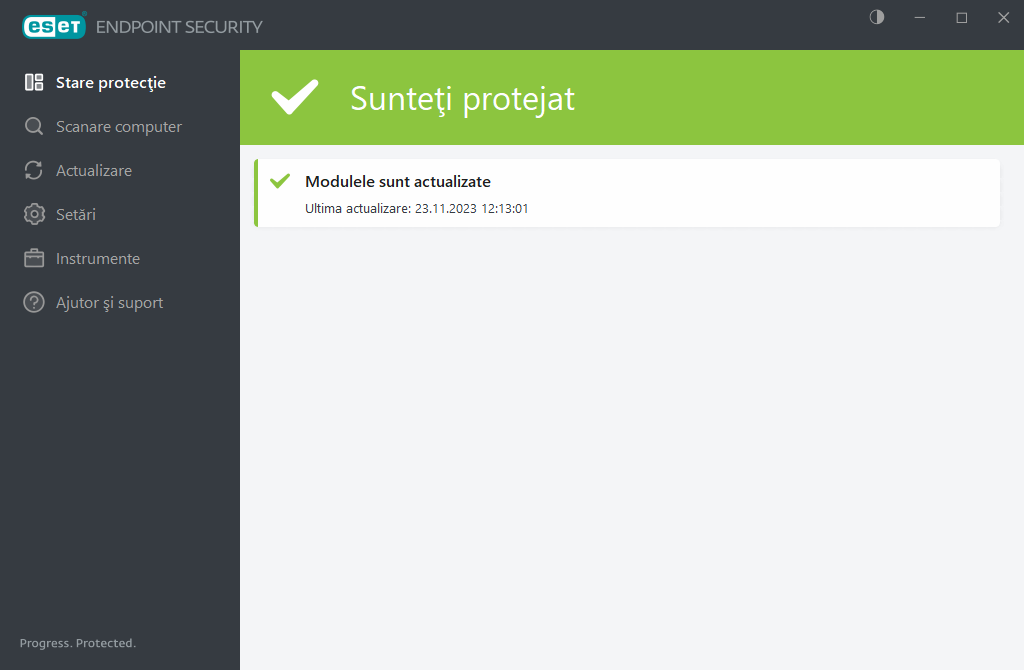
Opțiuni principale în meniu:
Stare protecție – oferă informații despre starea protecției produsului ESET Endpoint Security.
Scanare computer – configurați și lansați o scanare a computerului sau creați o scanare particularizată.
Actualizare – Afișează informații despre actualizările pentru module și motor de detecție.
Instrumente – Funcționalități care ajută la simplificarea administrării programului și oferă opțiuni suplimentare pentru utilizatorii avansați.
Configurare – Oferă opțiuni de configurare pentru caracteristicile de protecție ale ESET Endpoint Security și acces la secțiunea Setări avansate.
Ajutor și suport – Afișează informații despre licență, despre produsul ESET instalat și linkuri către Ajutorul online, Baza de cunoștințe ESET și Asistență tehnică.
